Unas - Hoe stel ik de meetcode in?
Hoe stel ik de meetcode in?
De meetcode wordt gebruikt om de prestaties van uw advertenties te controleren, gedetailleerde statistieken te krijgen en andere functies te gebruiken om uw resultaten te verbeteren. Hieronder vind je een eenvoudige handleiding voor het instellen van een trackingcode in je webwinkel.
De Tanganica Pixel-meetcode invoeren in de online winkel
- Log in op de administratie van je webwinkel op Unas.
- Ga naar het tabblad in het hoofdmenu Instellingen → Vormgeving, Afbeelding → Script invoegen.
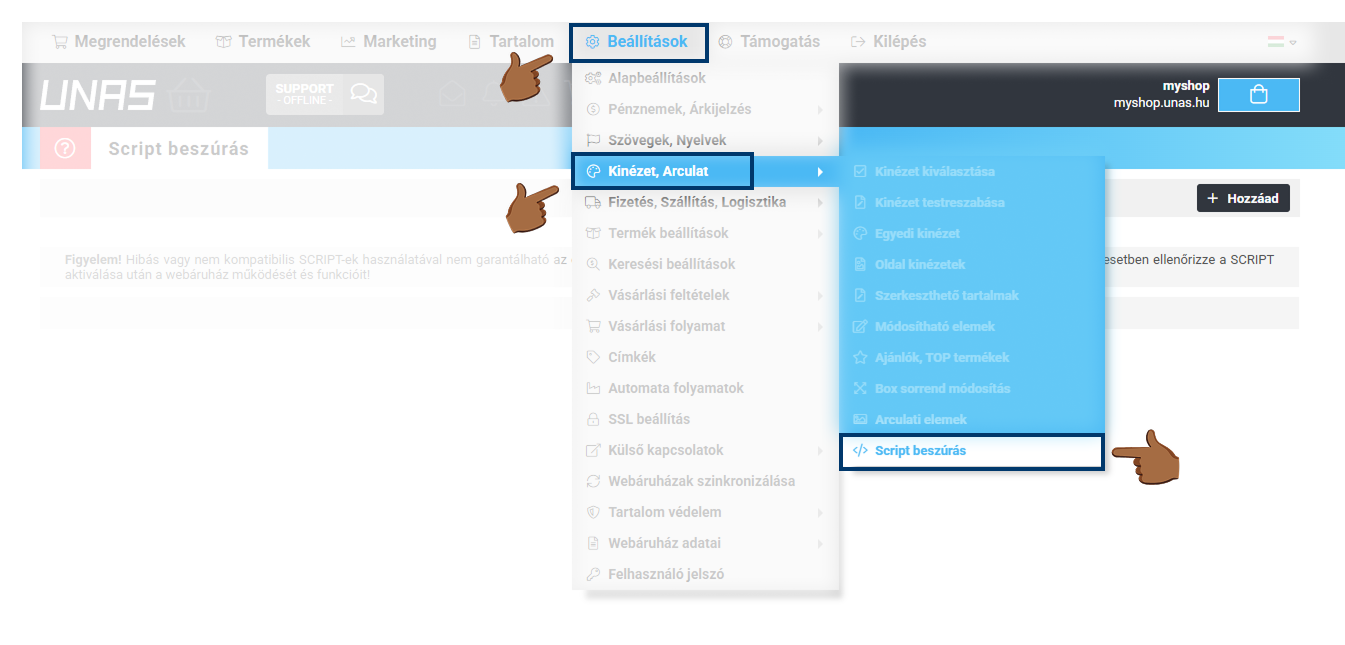
- Voeg een nieuwe meetcode toe met de knop”Toevoegen”.
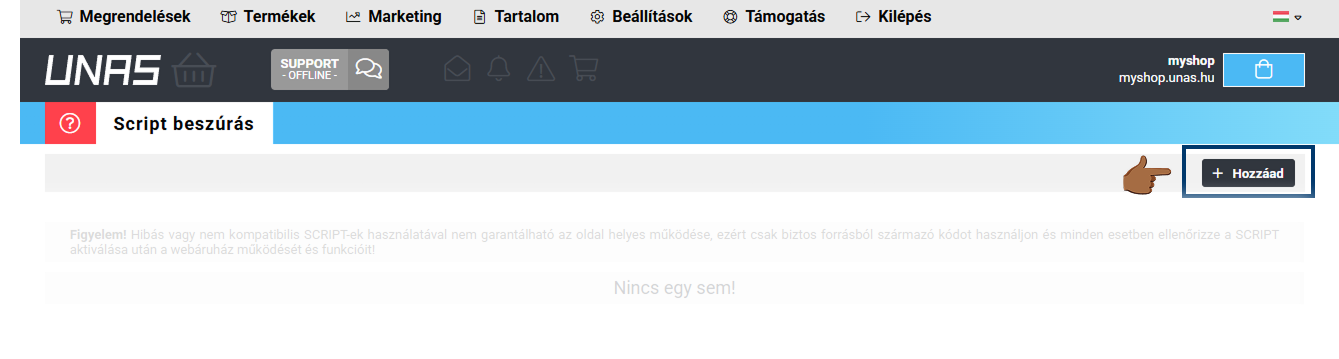
- Activeer de meetcode en selecteer „head” in de selectie. Vink de andere vakjes niet aan.
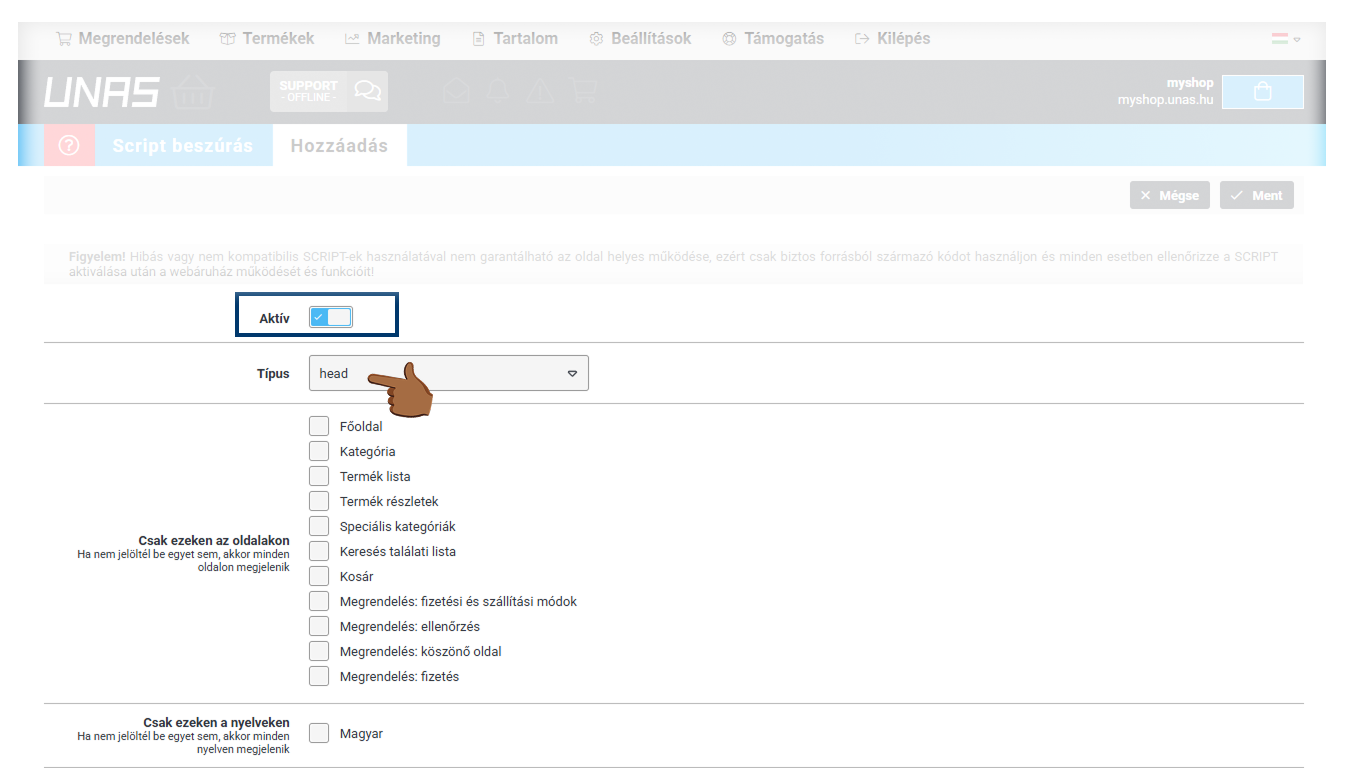
- Geef uw meetcode een naam en voer de volgende meetcode in het veld „Script” in:
❗ Plak de code zonder <script>aan het begin en</script> aan het einde!
(functie (w, d, s, l, i) {w [l] =w [l] || []; w [l] .push ({'gtm.start':new Date () .getTime (), event: 'gtm.js'}); var f=d.getElementsByTagName (s) [0], j=d.createElement (s), dl=l! 'Datalaag'? ' &lation.+l:”; j.async=true; j.src=' https://www.googletagmanager.com/gtm.js?id='+i+dl;f.parentNode.insertBefore(j,f);})(window,document,'script','dataLayer','GTM-TRS5RSN ');
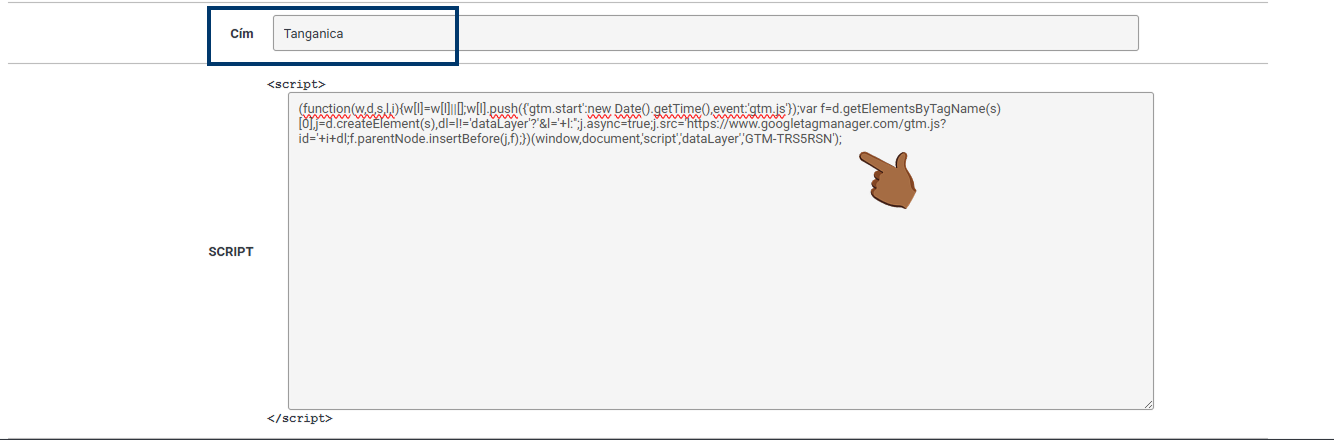
- Sla de gemaakte wijzigingen rechtsboven op.
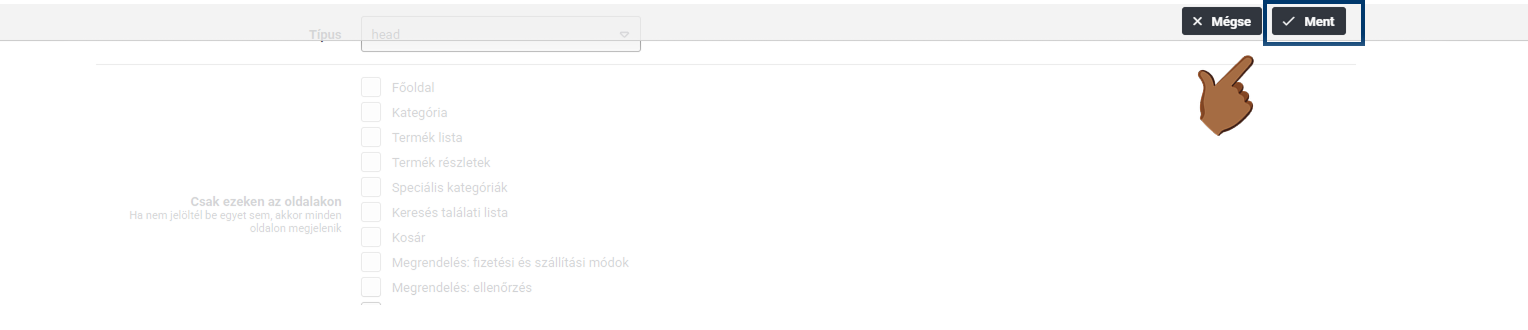
❗ Vergeet niet te testen of de metercode juist is ingesteld in de Tanganica-app. ❗
Wat moet ik doen als de toepassing de meetcode niet kan vinden?
- Controleer of je alle wijzigingen hebt opgeslagen.
- Controleer of de code aan het <script>begin en aan het</script> einde zonder is geplakt.
- Controleer de code op syntaxisfouten of illegale tekens.
- Zorg ervoor dat de website van je online winkel volledig functioneel.
Als je nog steeds niet weet wat je moet doen, neem dan contact op met onze klantenservice - we helpen je graag verder! 🚀



.svg.png)






